Как создать дочернюю тему в WordPress (вручную + с помощью плагина)
Опубликовано: 2024-04-01Вы нашли красивую тему, но хотите кое-что изменить, чтобы сделать ее по-настоящему своей? Возможно, цвета не совсем соответствуют вашему бренду или шрифт кажется немного странным.
Вот тут-то и приходят на помощь дочерние темы! Он позволяет вам безопасно настраивать внешний вид и функциональность вашего веб-сайта, не затрагивая исходную тему. Это похоже на создание специального выпуска вашей любимой темы специально для вас .
Если вам интересно, как создать дочернюю тему в WordPress, не беспокойтесь. В этом блоге мы собираемся рассказать все, что вам нужно знать о создании дочерней темы. По сути, существует два способа создания дочерней темы в WordPress, и мы покажем вам оба способа.
Итак, начнем!
Что такое дочерняя тема в WordPress?
В WordPress дочерняя тема похожа на настроенную версию основной темы, которая также называется родительской темой.
Допустим, на вашем веб-сайте WordPress установлена родительская тема под названием « Простая тема ». Вам нравится, как он выглядит, но вы хотите внести некоторые изменения, например изменить цвета или добавить новую функцию.
Вместо непосредственного редактирования файлов «Простой темы», что может быть рискованно, поскольку ваши изменения могут быть потеряны при обновлении темы, вы можете создать дочернюю тему.
Эта дочерняя тема действует как безопасная игровая площадка, где вы можете выполнять все настройки, не изменяя исходную родительскую тему. Она наследует все от родительской темы, включая макет и основные функции.
Проще говоря, дочерняя тема — это способ настроить ваш веб-сайт WordPress, не затрагивая основной дизайн и функции исходной темы. Это помогает вам организовать и защитить ваши изменения, в то же время позволяя вашему сайту выглядеть и работать так, как вы хотите.
Почему и когда вам следует создать дочернюю тему WordPress
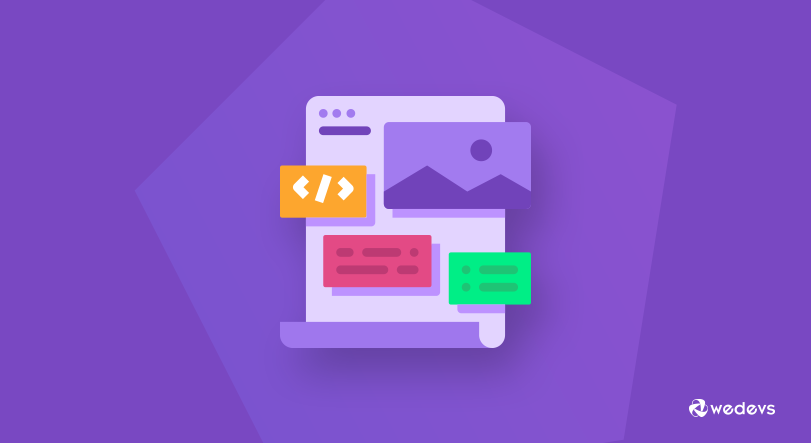
Теперь вы знаете, что такое дочерняя тема WordPress. Пришло время описать, когда следует создавать дочернюю тему в WordPress.
Давайте найдем несколько случаев для создания дочерней темы WordPress:
- Настройки : если вы хотите настроить внешний вид или функциональность вашего веб-сайта WordPress сверх того, что предлагает родительская тема. Например, изменение цветов, шрифтов, макета или добавление пользовательских функций.
- Обновления темы . Если вы ожидаете, что родительская тема будет получать обновления в будущем, создание дочерней темы гарантирует, что ваши настройки останутся нетронутыми. Это предотвращает перезапись ваших изменений при обновлении родительской темы.
- Готовность к будущему : даже если вы не планируете вносить немедленные изменения в тему, создание дочерней темы обеспечивает основу для будущих изменений. Это упреждающий подход, гарантирующий, что ваш сайт может со временем развиваться в соответствии с вашими потребностями.
- Экспериментирование . Если вы не уверены в определенных изменениях дизайна или функциональности, дочерняя тема позволяет вам экспериментировать, не затрагивая ваш действующий сайт. Вы можете протестировать различные модификации в среде дочерней темы, прежде чем внедрять их на своем основном сайте.
- Чистота кода . Использование дочерней темы способствует чистоте кодирования, отделяя ваши настройки от исходных файлов темы. Это делает вашу кодовую базу более организованной, простой в управлении и упрощает устранение неполадок в случае возникновения проблем.
Если вам нужна более подробная информация, прочитайте наше руководство о том, почему вам следует создать дочернюю тему.
Соответствует ли какой-либо из вышеперечисленных пунктов вашей причине? Если да, то давайте перейдем к руководству по созданию дочерней темы для вашего веб-сайта WordPress.
Предварительные условия для создания дочерней темы в WordPress
Прежде чем приступить к созданию дочерней темы WordPress, крайне важно предпринять некоторые подготовительные шаги, чтобы обеспечить безопасность вашего веб-сайта. Вот два существенных условия:
- Резервное копирование веб-сайта. Создание резервной копии всего вашего веб-сайта — первый и самый важный шаг. Это обеспечивает страховку на случай, если что-то пойдет не так в процессе создания дочерней темы. Есть несколько способов добиться этого:
- Плагины резервного копирования. Популярные варианты, такие как BlogVault или UpdraftPlus, предлагают удобные интерфейсы для создания резервных копий веб-сайтов и управления ими.
- Резервное копирование хостинговой платформы. Многие хостинг-провайдеры предлагают встроенные функции резервного копирования. Проверьте панель управления хостингом на предмет доступных опций.
- Рассмотрите промежуточную среду (необязательно): создание промежуточной среды настоятельно рекомендуется, хотя это и не обязательно. По сути, это создает временную копию вашего действующего веб-сайта, где вы можете вносить изменения (например, создавать и тестировать дочернюю тему), не затрагивая посетителей. Как только вы будете довольны результатами, вы сможете перенести изменения из промежуточной среды на свой работающий сайт.
Как создать дочернюю тему в WordPress — 2 способа
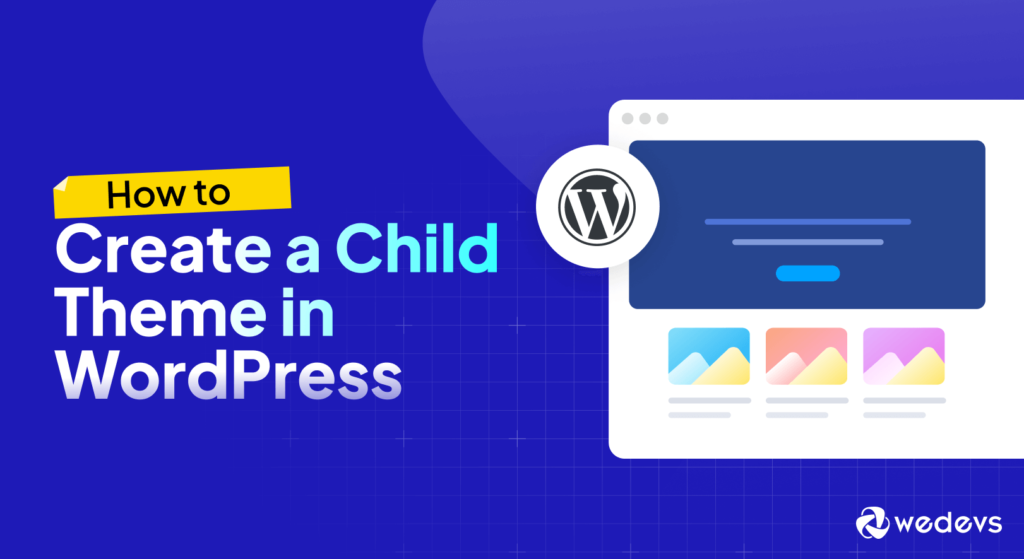
В основном существует два способа создания дочерней темы в WordPress. Если вы технический специалист, вы можете сделать это вручную с помощью кодирования. А если вы не технический специалист, вы можете просто сделать это с помощью плагина WordPress.
Однако мы покажем вам оба пути. Итак, начнем!
Метод 01: создайте дочернюю тему в WordPress вручную
Чтобы создать дочернюю тему вручную, вам потребуется доступ к панели управления. Если у вас нет доступа или вы забыли учетные данные, вам следует попросить своего хостинг-провайдера предоставить вам учетные данные для входа. Затем следуйте инструкциям ниже, чтобы выполнить свою работу!
Шаг 01. Войдите в свою панель управления.
Войдите в свою панель управления (cPanel), затем перейдите в «Файлы» -> «Диспетчер файлов» . Нажмите на опцию «Диспетчер файлов». это приведет вас к новому интерфейсу.
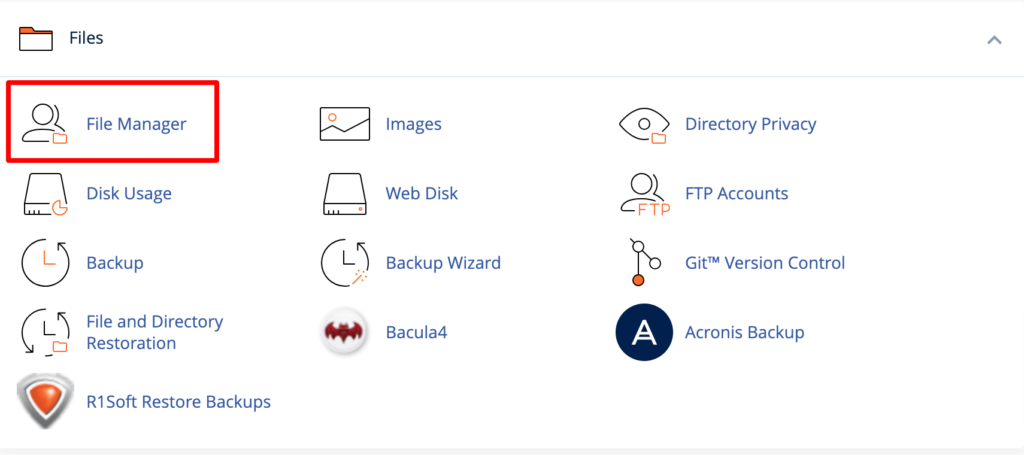
Шаг 02: Создайте новую папку
В файловом менеджере перейдите в public_html -> wp-content -> themes . Это каталог ваших тем. Здесь вы найдете все темы, которые вы установили на свой сайт.
Теперь вам нужно создать новую папку. Назовите его примерно так, чтобы указать, что это дочерний элемент вашей родительской темы. В этом уроке мы назвали ее « twentytwentyfourchild » как дочернюю тему родительской темы « twentytwentyfour ».
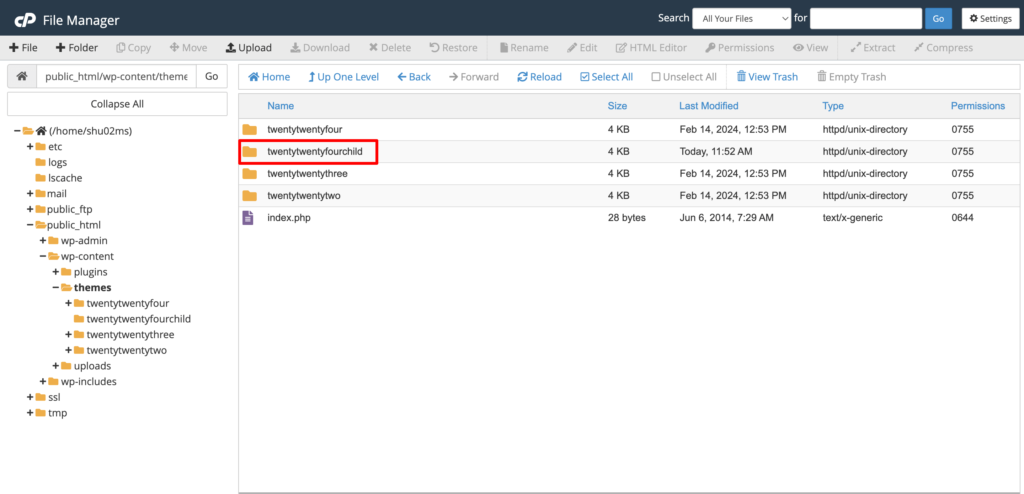
Шаг 03. Создайте новый файл style.css.
В каталоге «twentytwentyfourchild» создайте новый файл CSS с именем style.css .

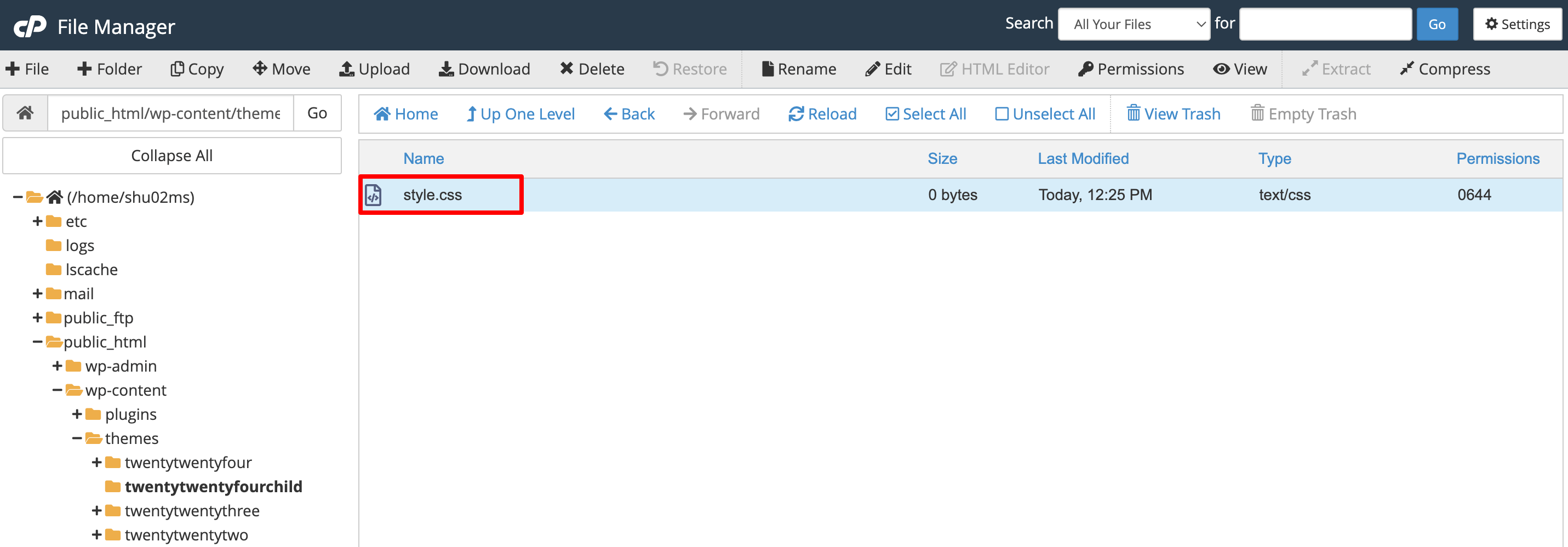
Отредактируйте этот файл и добавьте следующий код. Наконец, сохраните файл, чтобы завершить этот шаг.
/* Theme Name: Twenty Twenty-Four Child Theme URI: https://yoursite.com/twenty-twenty-four-child/ Description: Twenty Twenty-Four Child Theme Author: Shams Sumon Author URI: https://yoursite.com/ Template: twentytwentyfour Version: 1.0.0 */Шаг 04. Создайте новый файл function.php.
В каталоге дочерней темы создайте еще один новый файл с именем function.php .
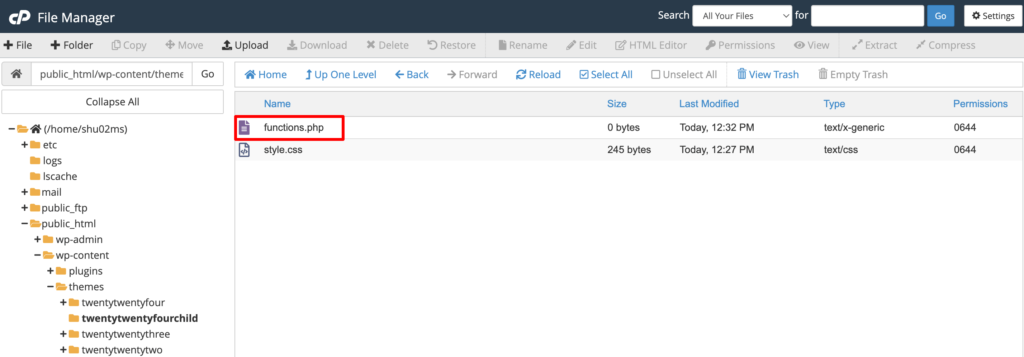
Затем скопируйте этот код и вставьте его в файл. Не забудьте сохранить файл.
<?php // Your code to enqueue parent theme styles function enqueue_parent_styles() { wp_enqueue_style( 'parent-style', get_template_directory_uri() . '/style.css' ); } add_action( 'wp_enqueue_scripts', 'enqueue_parent_styles' ); ?>Шаг 05. Установите и активируйте дочернюю тему
Поздравляем! Вы успешно создали дочернюю тему. Если вы посетите панель управления WordPress, а затем перейдете в «Внешний вид» -> «Темы» , вы найдете там дочернюю тему.
Теперь нажмите кнопку «Активировать» , чтобы активировать тему на вашем сайте.
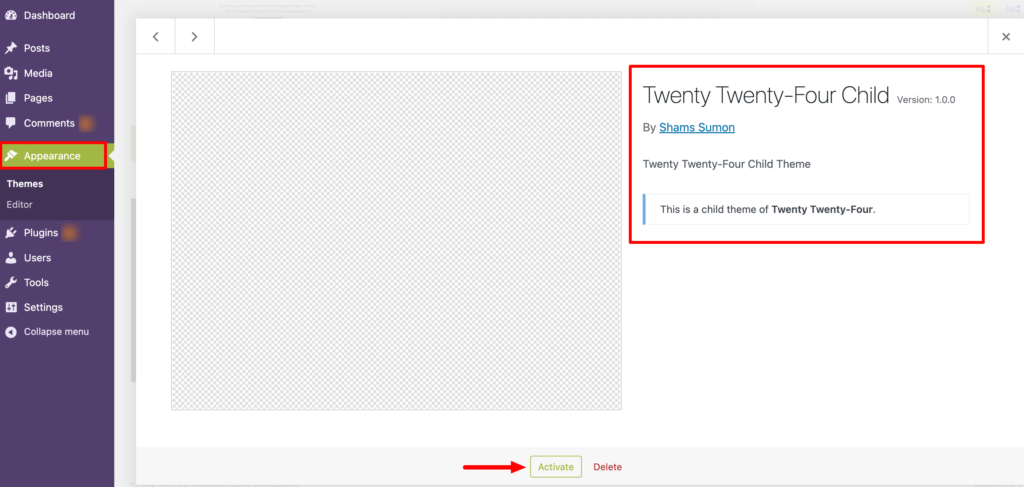
Вот как вы можете создать дочернюю тему в WordPress вручную.
Способ 2. Создайте дочернюю тему с помощью плагина WordPress
Есть еще один способ создать дочернюю тему в WordPress — использовать плагин. Создать дочернюю тему проще, чем делать это вручную.
Потому что, когда вы создаете его вручную, вам нужно отредактировать несколько важных файлов вашего сайта, таких как style.css и function.php . Если вы по ошибке допустите здесь какую-либо ошибку, дела могут пойти не так, и ваш сайт может быть сломан.
Однако, когда вы используете плагин для создания дочерней темы, вам не требуется доступ ко всем важным файлам вашего сайта. Вы можете легко сделать это за считанные минуты, даже если вы новичок.
Давайте узнаем, как создать дочернюю тему в WordPress с помощью плагина:
Несколько плагинов WordPress могут помочь вам в этом отношении. Однако мы собираемся использовать плагин WP Child Theme Generator. Это бесплатный и простой в использовании плагин, позволяющий выполнить эту работу за несколько кликов.
Шаг 01. Установите плагин генератора дочерних тем WP.
Войдите в свой бэкэнд WordPress и перейдите в «Плагины» -> «Добавить новый плагин» . Там вы найдете окно поиска для поиска плагина. Введите имя плагина — WP Child Theme Generator и установите плагин из результатов поиска.
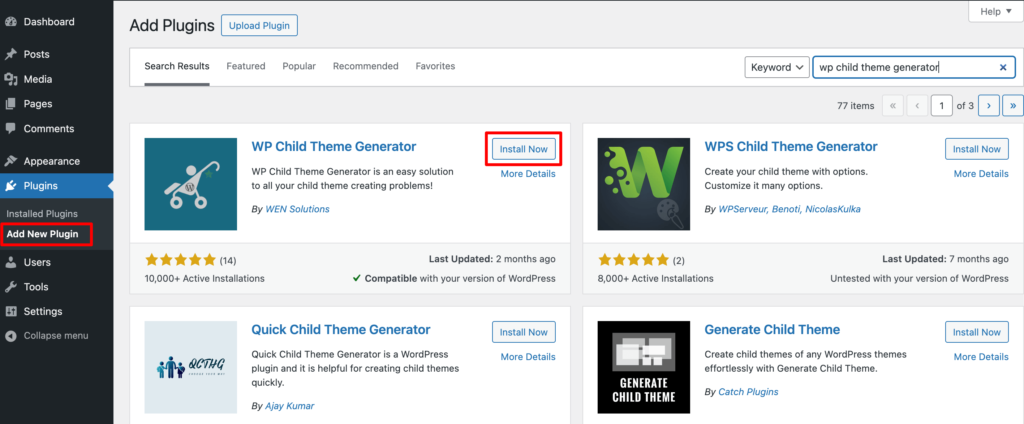
Наконец, активируйте плагин, чтобы использовать его на своем сайте.
Шаг 02: Создайте дочернюю тему
После активации плагина, если навести курсор на кнопку « Внешний вид », вы найдете опцию « Генерация дочерней темы ». Нажмите на эту опцию. Вы попадете в новый интерфейс.
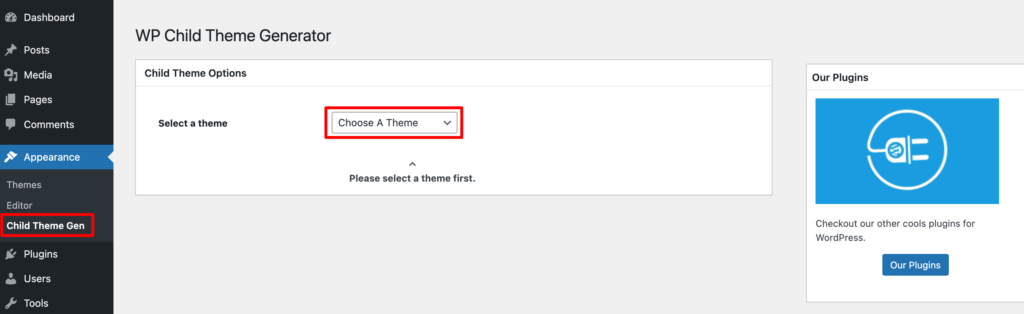
Теперь выберите родительскую тему из раскрывающегося списка. Здесь мы выбираем Twenty Twenty-Four в качестве родительской темы, что означает, что мы создаем дочернюю тему для темы Twenty Twenty-Four. Затем введите несколько основных данных, таких как имя автора, название дочерней темы и т. д.
Если вы отметите опцию «Создать и активировать» , дочерняя тема будет активирована автоматически. Однако, если вы не отметите эту опцию, вам придется активировать дочернюю тему отдельно. На следующем шаге мы покажем вам, как активировать дочернюю тему.
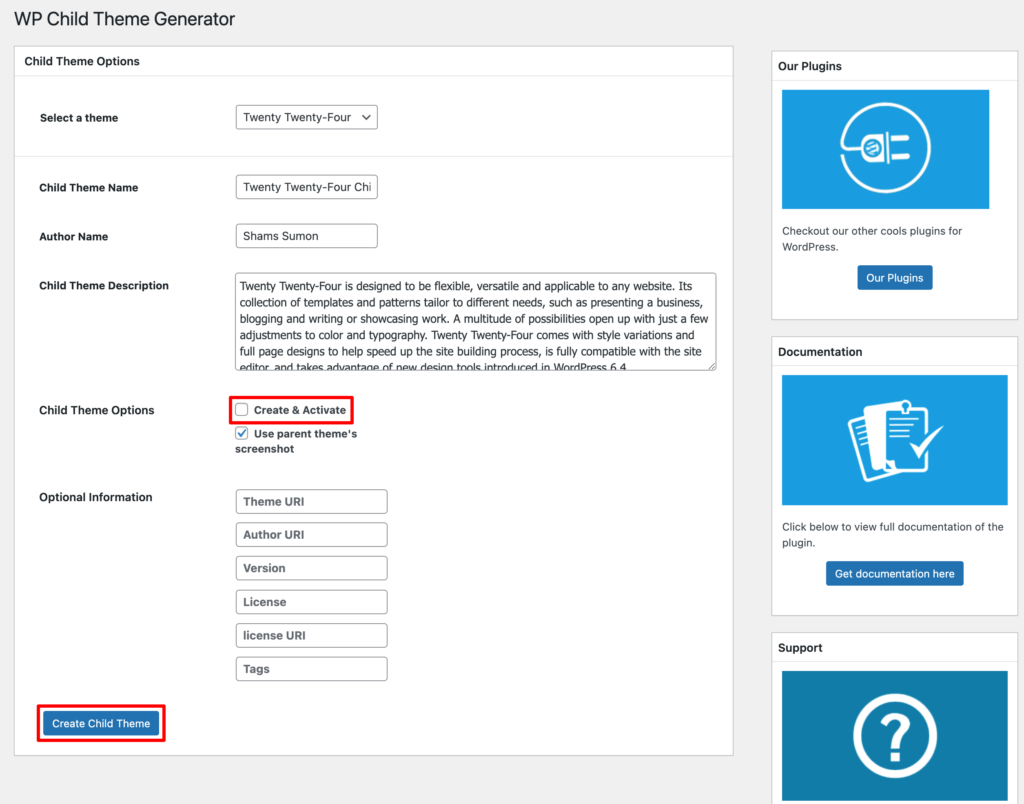
Наконец, нажмите « Создать дочернюю тему », чтобы создать дочернюю тему.
Шаг 03: Активируйте тему
Поздравляем! Вы успешно создали дочернюю тему в WordPress с помощью плагина. Если вы перейдете в «Внешний вид» -> «Темы», вы найдете только что созданную дочернюю тему.
Теперь нажмите кнопку «Активировать », чтобы активировать тему на вашем сайте.
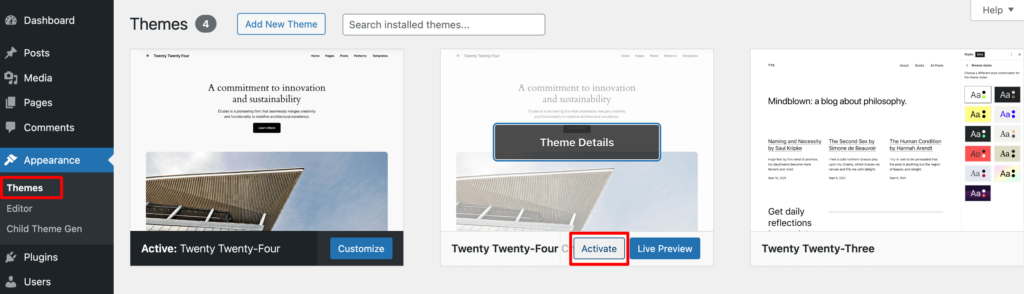
Вот и все!

Как создать дочернюю тему – заключительная заметка
Создание дочерней темы в WordPress предлагает безопасный и эффективный способ настройки дизайна и функциональности вашего веб-сайта, сохраняя безопасность родительской темы. Однако перед созданием дочерней темы необходимо создать резервную копию вашего сайта, чтобы защититься от любых нежелательных ситуаций .
В этом блоге мы показали два способа создания дочерней темы в WordPress. Вы можете выполнить свою работу любым из способов — вручную или с помощью плагина.
После успешного создания дочерней темы у вас теперь есть свобода персонализировать свой веб-сайт по своему усмотрению, зная, что ваши изменения безопасны и легко управляемы. Так что вперед и меняйте дизайн своего сайта по своему усмотрению.
При этом, если у вас есть какие-либо дополнительные вопросы, связанные с этим руководством, не стесняйтесь поделиться ими с нами, используя поле для комментариев ниже. Мы все уши!
